Премахването на излишъци и корекцията на изображения може да бъде от решаващо значение за това композицията да изглежда по-привлекателна. В това ръководство ще се фокусираш върху шахматната дъска, която е снимана при субоптимални условия. В този раздел ще ти покажем как да освободиш шахматната дъска от фона си, да премахнеш смущаващите елементи и да направиш корекции на цвета, за да я подготвиш за твоя креативен проект.
Най-важни изводи
- Използване на четката за корекция на области за премахване на смущения
- Приложение на режима на маскиране за прецизно премахване
- Корекции на цветовете чрез нива на баланс на тонове и цветове
Премахване на смущения
Първо, ще разгледаме изображението на шахматната дъска, което е временно заснето при лоши условия на осветление. Първо дублирай слоя на фона, за да премахнеш смущенията от това копие.
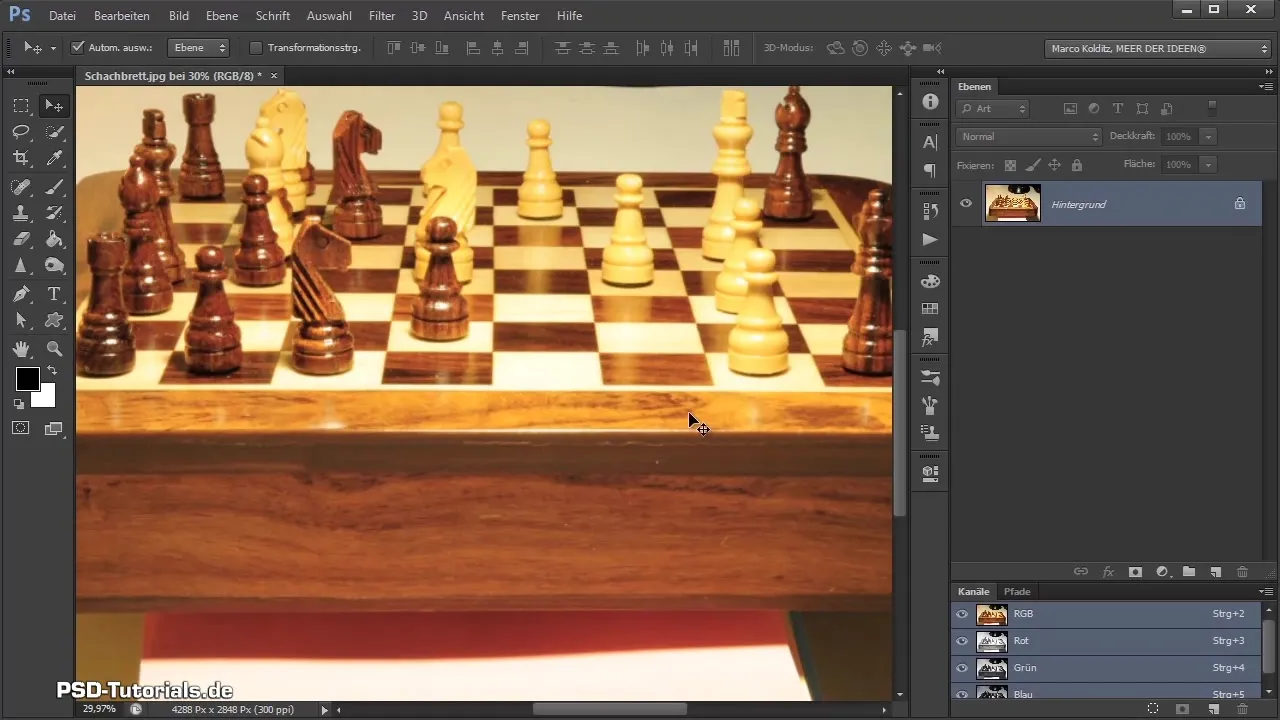
Използвай четката за корекция на области, която е идеална за бързо обработване на малки, смущаващи точки. Можеш да определиш желаната област, и Photoshop ще се заеме с попълването на базата на околните структури.
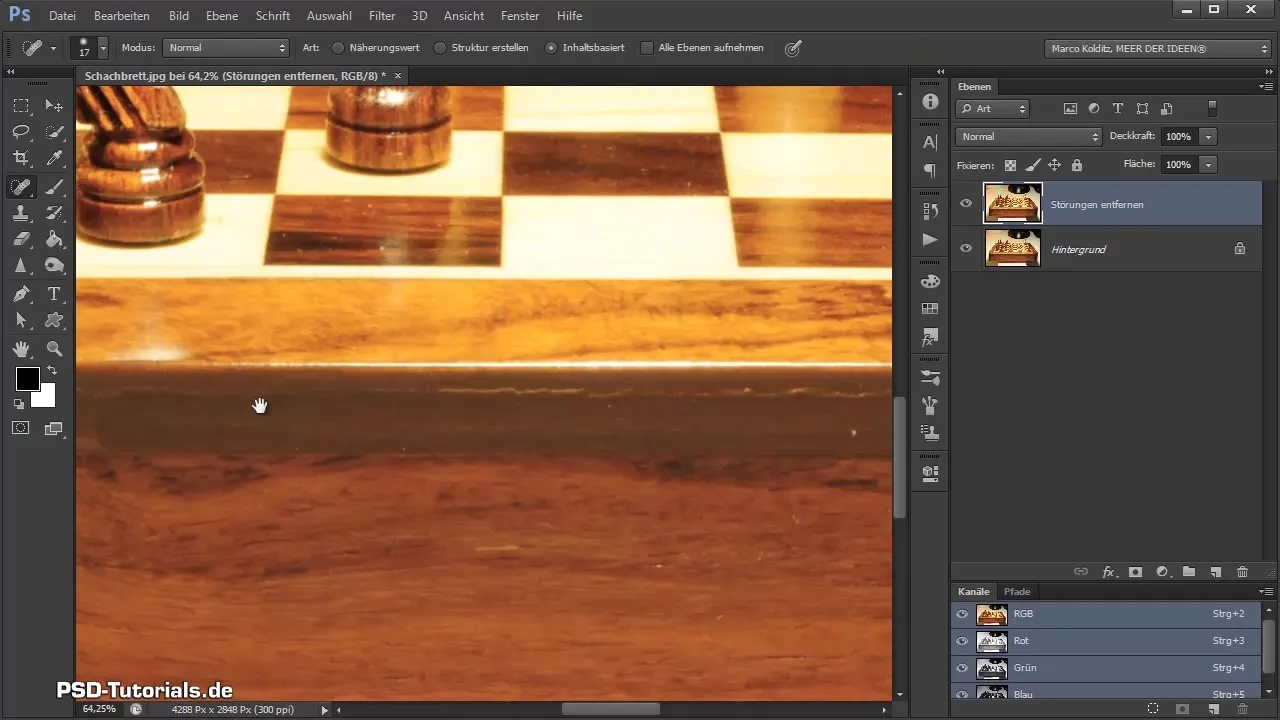
Понякога резултатът може да не е съвсем перфектен, особено при контурите. Тук е важно да работиш внимателно, за да избегнеш размазвания.
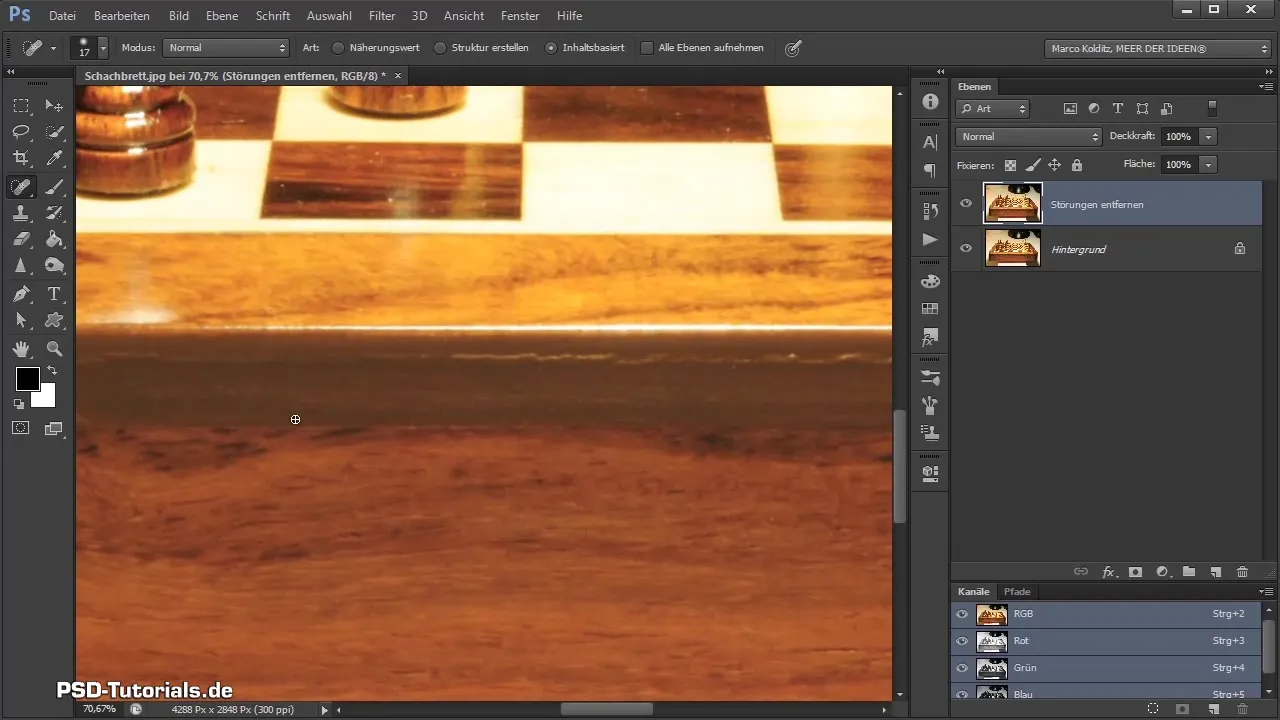
Отдели време за тези корекции, тъй като е особено важно да постигнеш чист резултат. Избягвай да работиш прекалено бързо при контурите, тъй като резултатът трябва да изглежда естествено. Можеш да комбинираш корекциите с инструмента за поправка, за да работиш ръчно с още по-голяма прецизност.
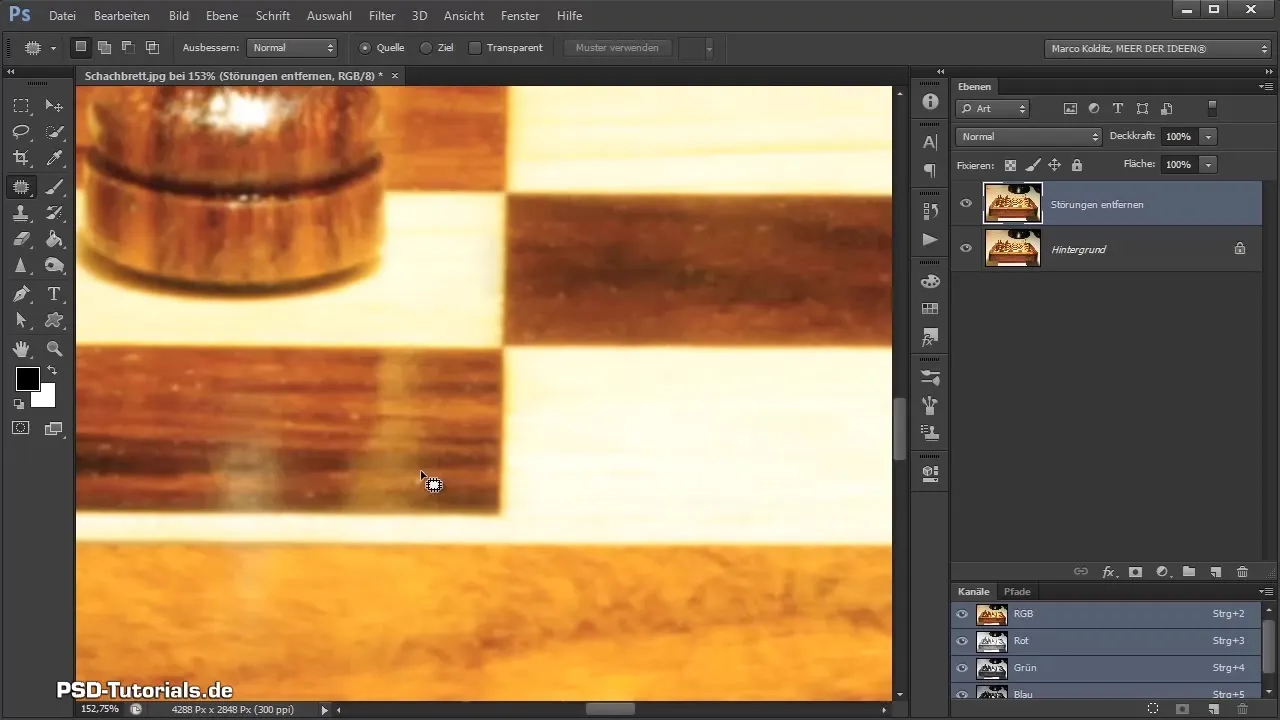
Премахване на шахматната дъска
След като смущенията са премахнати, е време да освободиш шахматната дъска от фона. Активирай режима на маскиране чрез съответната икона в панела с инструменти. Тук работиш с четка при 100% непрозрачност и маркираш ръбовете на шахматната дъска. Внимавай да не работиш прекалено стриктно върху всеки отделен пиксел.
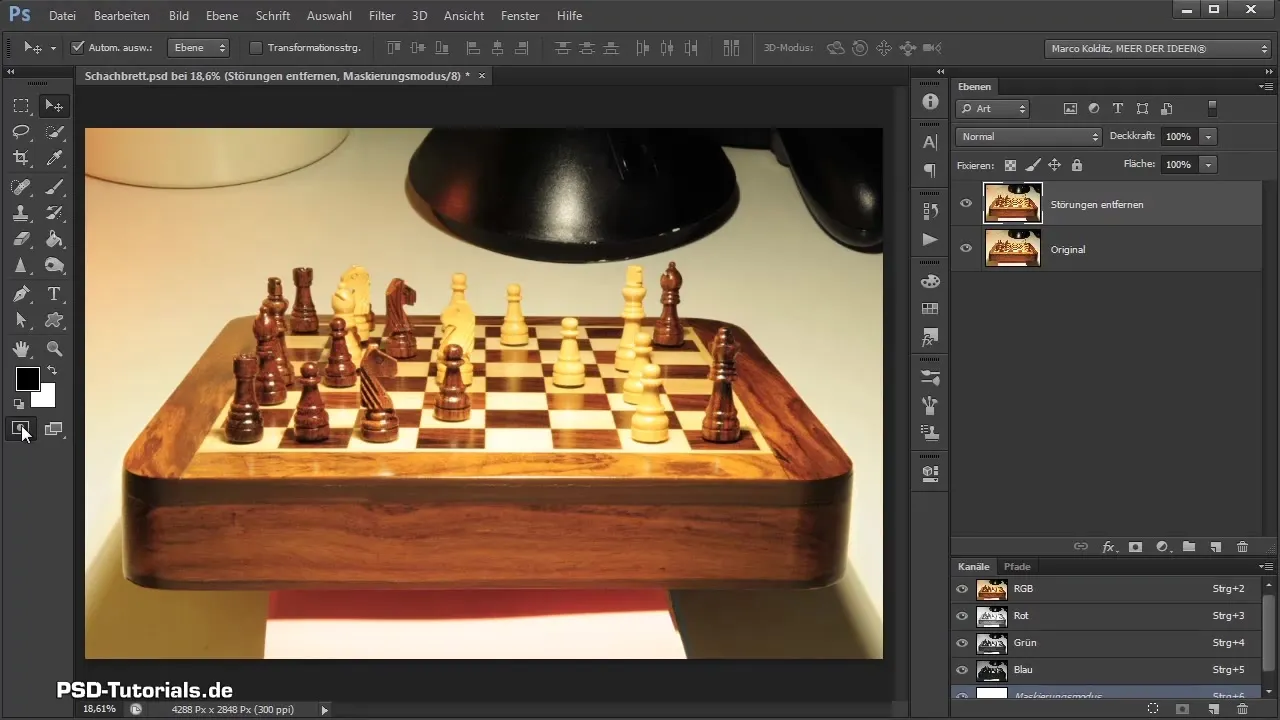
Вместо това е препоръчително да направиш върха на четката по-мек, за да постигнеш по-гладко преминаване, което по-късно ще изглежда по-естествено в композицията.
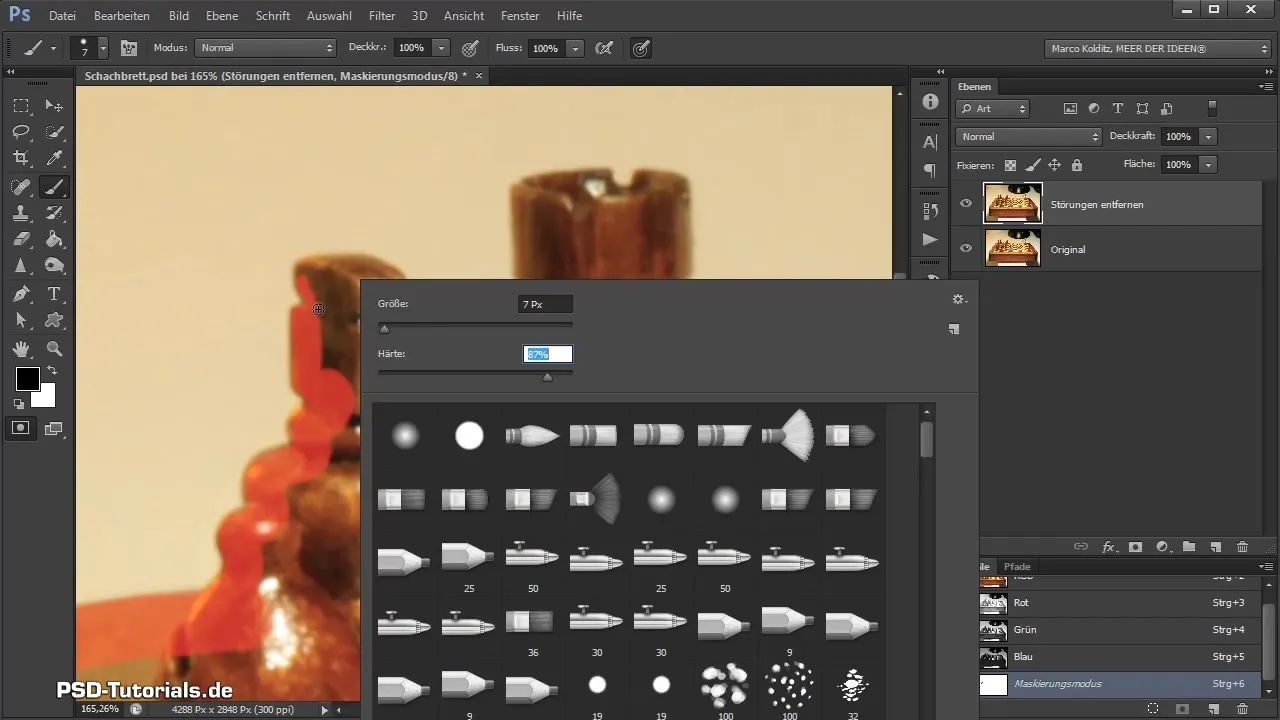
След като маркираш цялата шахматна дъска и имаш затворена площ, кликни с попълващия инструмент в центъра, за да попълниш избора. Увери се, че не са останали пропуски.
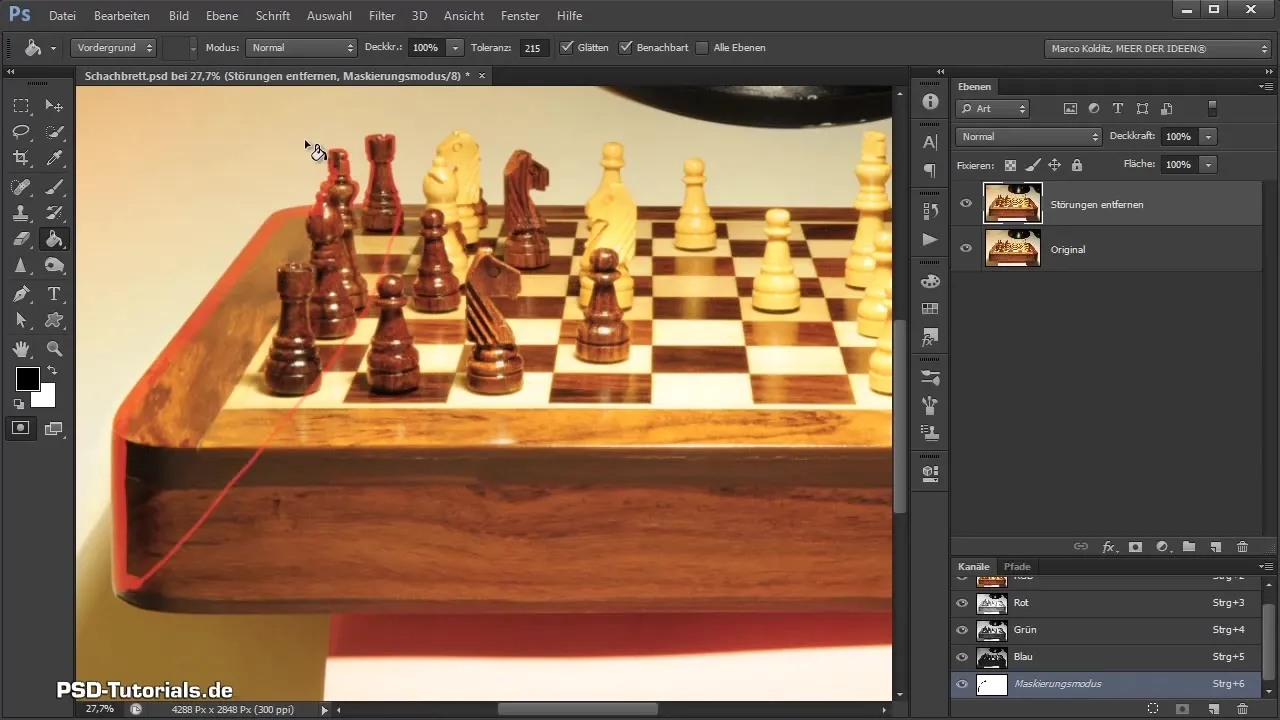
Сега имаш направен чист избор. За да уточниш ръбовете, можеш отново да работиш с маската. С помощта на инструмент за печат можеш да премахнеш области от фона и да коригираш ръбовете.
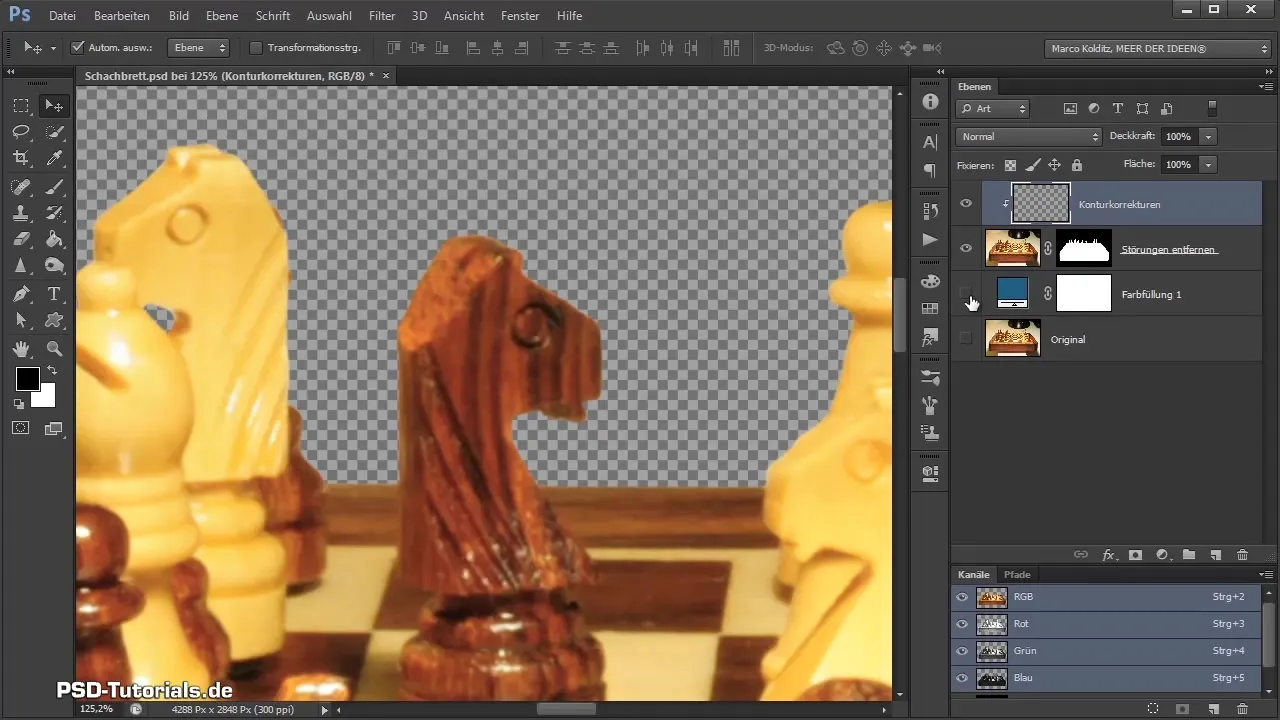
Корекция на цветовете
Ти почти си готов! Сега разгледай шахматната дъска и провери за цветови оттенъци. Създай нов слой за корекция на тоновете, за да направиш корекциите на цвета.
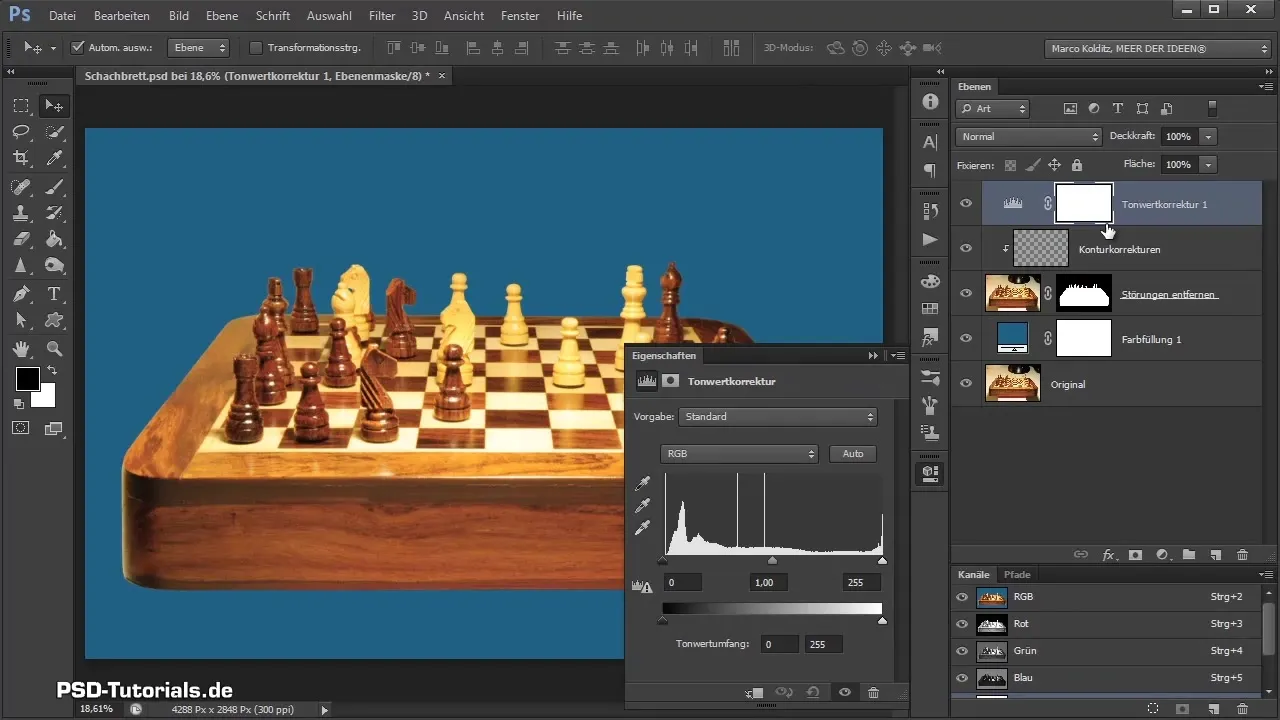
Използвайки пипетките, можеш да определиш какво означава черно, бяло и сиво в изображението и да коригираш цветовете съответно. Този метод почиства изображението и гарантира, че шахматната дъска изглежда по-добре.
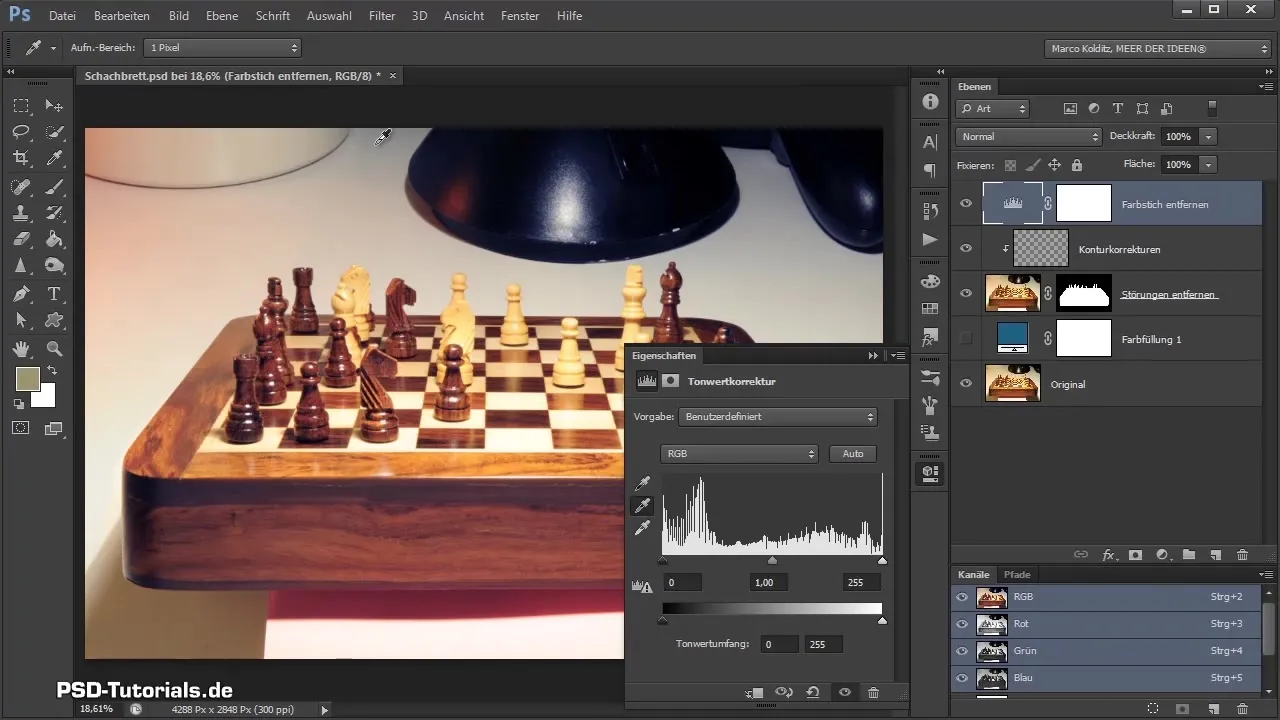
Допълнително създаваш баланс на цветовете и коригираш цветовете, за да добавиш повече синьо и червено. Редовно проверявай промените си, за да видиш как изображението реагира.
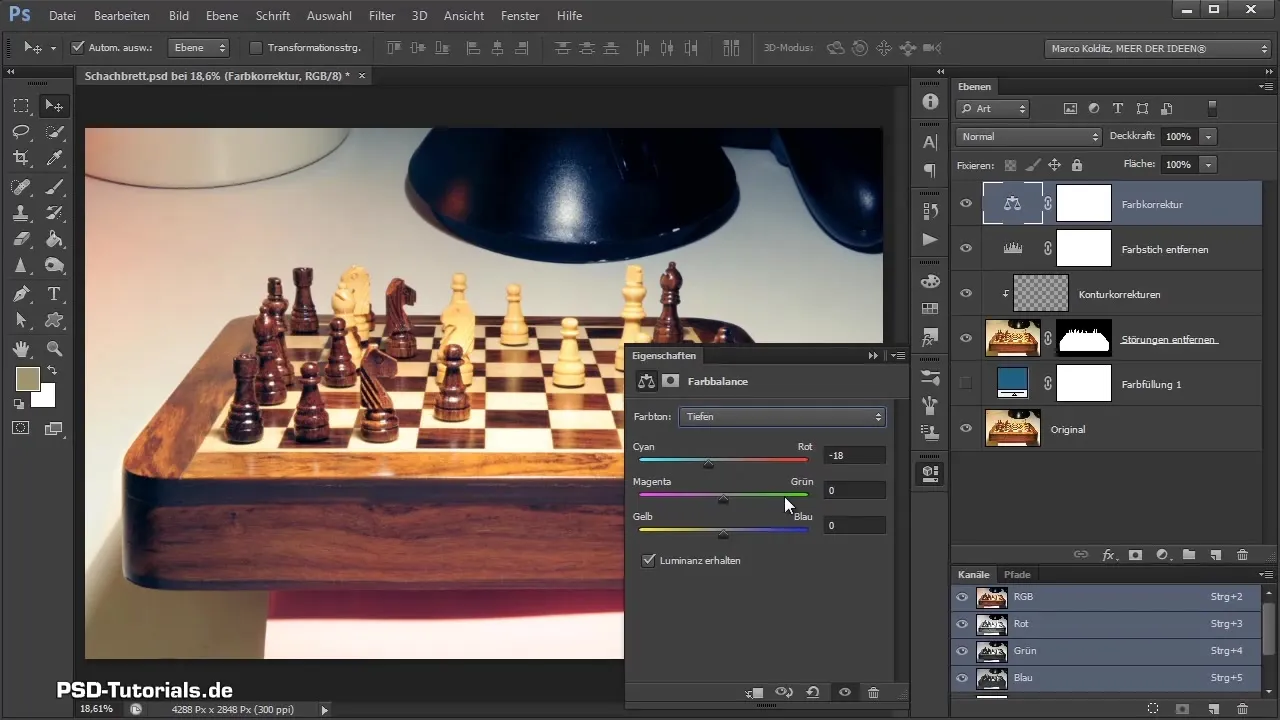
Когато си доволен от промените, изключи слоя на фона и обедини слоевете. Чрез смарт обект имаш гъвкавост по-късно да направиш корекции, без да засягаш качеството на изображението.
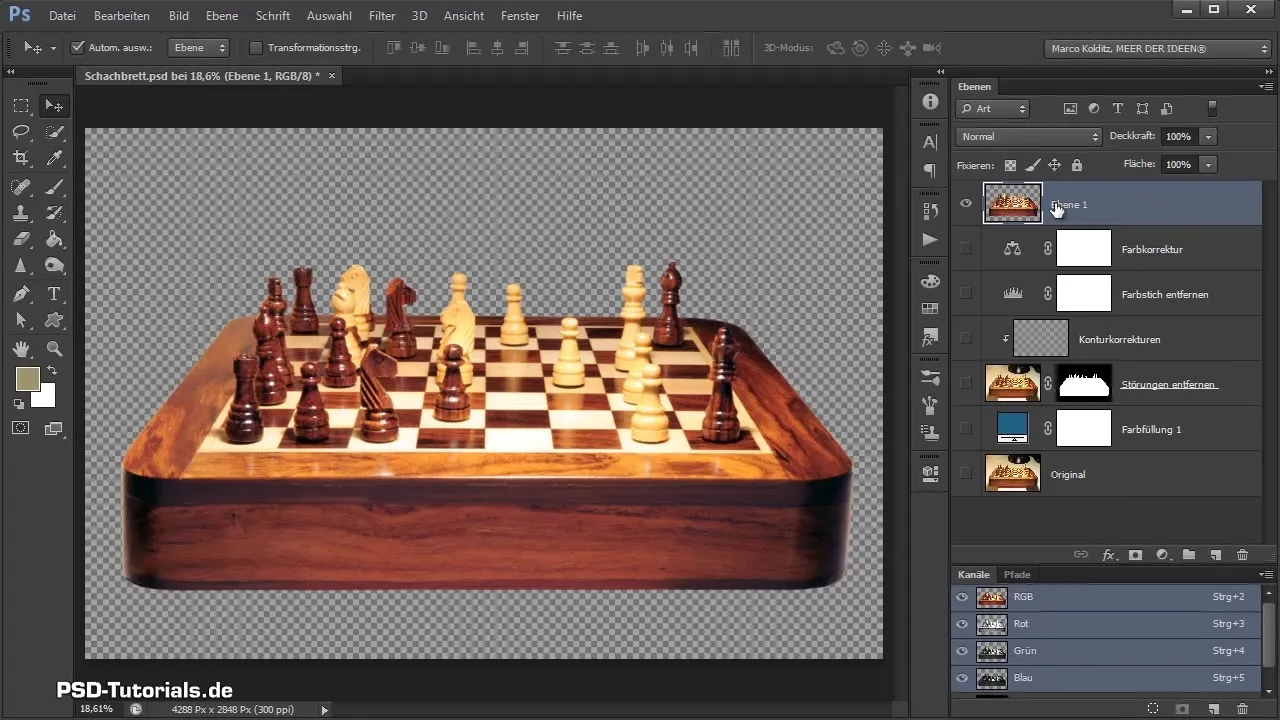
Резюме - Премахване и подготовка на шахматната дъска в Photoshop
По време на това ръководство ти научи как да освободиш шахматната дъска от смущаващите елементи и да я подготвиш за композирането. Ти научи методи за ретуширане, премахване и корекция на цветовете, които разширяват способностите ти в обработката на изображения.
Често задавани въпроси
Как да премахна малки смущения от изображението си?Можеш да използваш четката за корекция на области, за да обработваш бързо смущаващите точки.
Как да се уверя, че ръбовете на моето премахнато изображение са чисти?Използвай режима на маскиране и мека четка за плавни преходи.
Какво мога да направя срещу цветови оттенъци в изображението?Използвай слой за корекция на тоновете и определяй черно, бяло и сиво с пипетките.
Как да обединя няколко слоя, за да спестя място?Използвай функцията "Обединяване на слоеве" или "Създаване на смарт обект" за повече гъвкавост.
Каква роля играе инструментът за печат при коригиране на контурите?Той служи за премахване на нежелани области и за уточняване на ръбовете, за да постигнеш равно резултат.


